Estar organizado es el sueño de todos. Especialmente cuando se trata de organizar la música en una única tienda de medios digitales. iTunes es lo más de moda ahora, donde puede guardar su música, videos y audiolibros. Y no acaba ahí la cosa. Cuando se trata de añadir música a su biblioteca de iTunes, los usuarios de Spotify se quedan fuera una vez más. Pasar musica de Spotify a la biblioteca de iTunes no es ciencia de cohetes, pero depende de la protección DRM que impone Spotify.
Incluso con estas restricciones, no debería limitarse a poner su lista de reproducción creada en Spotify. Intente transferir música de Spotify a tu biblioteca de iTunes para hacer una copia de seguridad o exportar la playlist de Spotify a texto. ¿Se pregunta cuál es la forma correcta para usted? En esta guía, vamos a discutir cómo quitar la protección DRM de Spotify y convertir música de Spotify a formatos ampliamente soportados como MP3. Entonces será fácil pasar musica de Spotify a iTunes.
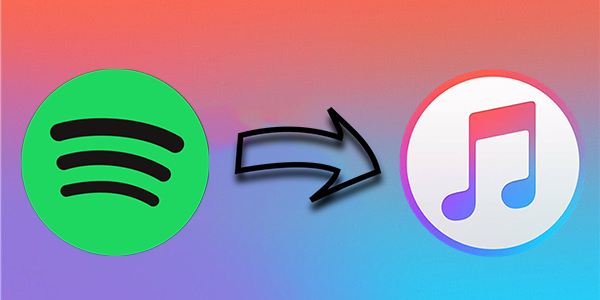
Parte 1. Método Ideal para Descargar y Convertir Musica de Spotify a MP3
Si quieres una manera fácil de escuchar música de Spotify en iTunes, entonces ésta es la mejor herramienta para usted. Está bien tejida con la última tecnología de vanguardia para descargar y convertir música de Spotify de Ogg Vorbis a MP3, AAC, WAV, M4A y otros formatos de audio compatibles con iTunes de forma sencilla. No se preocupe tanto por cómo completar la conversión, sino más bien por qué herramienta necesita.
Tunelf Spotibeat Music Converter debe ser mencionado aquí. Es una herramienta de conversión de audio que viene con una interfaz intuitiva y clara sin necesidad de conocimientos técnicos. Con esta herramienta, puede seleccionar fácilmente las canciones que desea descargar de Spotify y luego convertirlas a un formato de audio universal. Después de la conversión, puede pasar canciones de Spotify a iTunes y disfrutar cómodamente de su música en iTunes.

Características Clave de Tunelf Spotibeat Music Converter
- Descargar fácilmente listas de reproducción, canciones y álbumes de Spotify con cuentas gratuitas
- Convertir Spotify a MP3, WAV, FLAC y otros formatos de audio
- Mantener las pistas de música de Spotify con calidad de audio sin pérdidas y etiquetas ID3
- Eliminar los anuncios y la protección DRM de la música de Spotify a una velocidad 5× más rápida
Aquí es una guía de paso a paos para convertir musica de Spotify a MP3 y luego subir los archivos convertidos en su biblioteca de iTunes. Siga los paso siguientes para descargar y convertir música de Spotify con el uso de Tunelf Spotibeat Music Converter.
Paso 1 Añadir música de Spotify a la lista de conversión

Una vez que abra Tunelf Spotibeat Music Converter en su ordenador, se cargará automáticamente la aplicación Spotify. Luego tiene que ir a la biblioteca de Spotify para seleccionar sus playlists favoritas. Puede pasar sus canciones a la ventana de Tunelf en dos formas. Arrastrar y soltar directamente las canciones a la ventana o copiar y pegar la URL de canciones en la barra de búsqueda de Tunelf.
Paso 2 Seleccionar el formato de audio de salida y preferencias

Ahora ahora, ya ha puesto sus canciones favoritas en la interfaz de Tunelf. El paso siguiente es personalizar los parámetros según su necesidad. Haga clic en la barra menú y elija la opción Preferencia. En el panel Convertir, cambie el formato de salida. También puede ajustar el canal, la frecuencia de muestreo y la tasa de bits.
Paso 3 Convertir música de Spotify para pasarla a iTunes

Usted está a sólo un paso de cumplir su misión de como pasar canciones de Spotify a iTunes. Con la configuración personalizada, haga clic en el botón Convertir para que Tunelf Spotibeat Music Converter inicie la descarga y conversión de sus canciones a formato MP3. Déle tiempo para terminar el proceso y luego haga clic en el icono Convertido y busque los archivos de Spotify convertidos en la lista de convertidos.
Parte 2. Cómo Importar Música de Spotify Extreada a Biblioteca de iTunes
Luego de la carpeta local a tu biblioteca de iTunes. Hay dos opciones para transferir playlists de Spotify a la biblioteca de iTunes. Si está utilizando Apple Music en lugar de iTunes en su ordenador Mac, también puede importar música de Spotify a Apple Music. Vamos a empezar a trabajar.
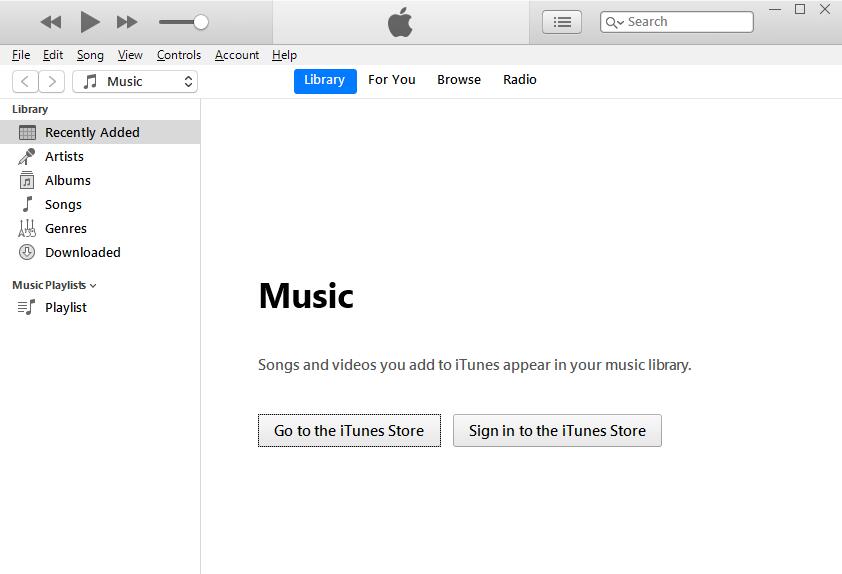
Añadir música a iTunes mediante atajos
1) Seleccione iTunes en su ordenador para abrirlo y haga clic en el menú Archivo.
2) Haga clic en Añadir a la Biblioteca para abrir el explorador de archivos y encontrar los archivos de música de Spotify almacenados en su ordenador.
3) Navegue para buscar sus archivos de música y añada el archivo o carpeta seleccionado a iTunes haciendo clic en Abrir.
4) Haga clic en el botón Música y, a continuación, vaya a la pestaña Biblioteca y busque la música de Spotify recién añadida.
Copiar música en la carpeta multimedia de iTunes
1) Haga clic en Edición de iTunes y seleccione Preferencias.
2) En la pestaña Avanzado, seleccione Copiar en iTunes Media los archivos añadidos a la biblioteca.
3) Haga clic en OK para guardar sus cambios y empiece a seleccionar los archivos musicales de Spotify que quiere importar.
4) Arrastre las pisats de música que quiere añadir a iTunes y suéltelas en la ventana de iTunes.
Parte 3. Cómo Hacer una Copia de Seguridad de Canciones de Spotify en iTunes
Probablemente entienda el dolor de adquirir un gran volumen de música a lo largo de los años por no poder reconstruirlo de la noche a la mañana. Para hacer el punto a casa, cuando haya transferido música de Spotify a la biblioteca de iTunes, es importante tener una copia segura en algún lugar. Para los usuarios de iTunes, puede realizar una copia de seguridad de la biblioteca de iTunes a través de iCloud. De lo contrario, realice los siguientes pasos sencillos para hacer una copia de seguridad de su biblioteca de iTunes.
Paso 1. Descargue una copia local de su música. Descargue una copia local de su música y ejecute iTunes en su dispositivo.
Paso 2. En la barra de menú de la parte superior de la pantalla de su ordenador o en la parte superior de la ventana de iTunes, seleccione Archivo > Biblioteca > Organizar biblioteca.
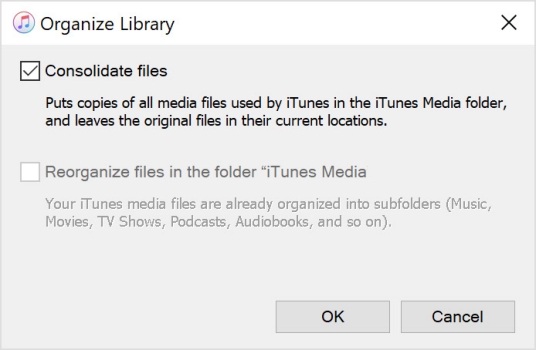
Paso 3. Una vez que aparezca la ventana Organizar biblioteca, marque la casilla Consolidar Archivos.
Paso 4. Haga clic en OK para crear una copia de los archivos en su carpeta iTunes Media, dejando los archivos originales en su ubicación.
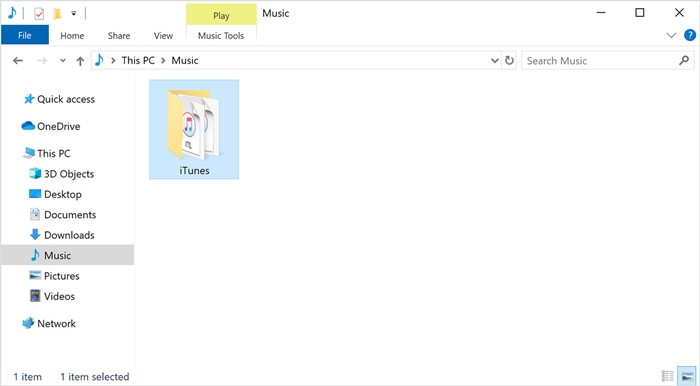
Paso 5. Busque su carpeta iTunes y haga clic con el botón derecho del ratón en la carpeta iTunes y elija Copiar.
Paso 6. Vaya a su disco duro externo, haga clic con el botón derecho y elija Pegar para hacer una copia de seguridad de su biblioteca.
Parte 4. Como Importar Playlist de iTunes a Spotify para Escucharla sin Limitación
Además de transferir música de Spotify a la biblioteca de iTunes, a algunas personas les gustaría pasar musica de iTunes a Spotify para reproducirla. Sin embargo, tampoco es fácil importar importar playlist de iTunes a Spotify, ya que algunas canciones de iTunes están protegidas por la gestión de derechos digitales. En este caso, primero tienes que eliminar los DRM de la música de iTunes y luego convertir las canciones de iTunes a MP3.
Tunelf Audio Converter es lo que necesita para pasar musica de iTunes a Spotify. Con este convertidor de audio inteligente, puede convertir audios especiales como Apple Music, audios de iTunes y audiolibros de Audible a seis formatos de audio populares, incluyendo MP3, AAC y más. Además, puede utilizarlo para gestionar la conversión de cientos de audios a otros formatos de audio.

Características Clave de Tunelf Audio Converter
- Quitar la protección de DRM de Audible, Apple Music y iTunes
- Convertir Apple Music a MP3 u otros formatos para escucharlo en otros dispositivos
- Personalizar los parámetros de Apple Music como el formato de audio de salida
- Descargar Apple Music con etiquetas ID3 y sin pérdida a una velocidad de 30×
Línea de fondo
Estará de acuerdo en que Spotify es uno de los mayores servicios de música en streaming. Además, su plan gratuito es otra guinda del pastel. Con más de 70 millones de canciones para mantenerle bloqueado, pero la protección DRM también le molesta mucho. Pero eso ya es cosa del pasado. Hemos mostrado cómo romper la restricción y seguir disfrutando de las canciones de Spotify en cualquier dispositivo. Del mismo modo, puede pasar musica de Spotify a iTunes y estar en movimiento desde cualquiera de sus dispositivos de sincronización.
Obtén el producto ahora:
Obtén el producto ahora:




